

|
Windows XP是美國微軟公司研發(fā)的基于X86、X64架構(gòu)的PC和平板電腦使用的操作系統(tǒng),于2001年8月24日發(fā)布RTM版本,并于2001年10月25日開始零售。其名字中“XP”的意思來自英文中的“體驗(Experience)”。該系統(tǒng)是繼Windows 2000及Windows ME之后的下一代Windows操作系統(tǒng),也是微軟首個面向消費者且使用Windows NT5.1架構(gòu)的操作系統(tǒng)。
最近關(guān)于口袋u盤啟動盤裝xp系統(tǒng)的問題明顯增多了,看來現(xiàn)在萬物回春大家也出動了,既然有這么多朋友想要知道口袋u盤啟動盤裝xp系統(tǒng)的方法,系統(tǒng)之家一壺老酒就不能坐視不理了,下面就給大家?guī)硎飞献钤敿?xì)的口袋u盤啟動盤裝xp系統(tǒng)圖文教程。 工具/原料: U盤一個(4G及以上容量) 口袋U盤PE制作工具 windowsxp下載安裝系統(tǒng) 鏡像一個 方法/步驟: 打開瀏覽器,進入口袋PE官網(wǎng),下載口袋U盤PE1.0版本。.雙擊上步中下載好的口袋U盤PE的安裝文件“口袋U盤PE”,運行安裝程序。程序?qū)⑦M行自解壓安裝。如圖一 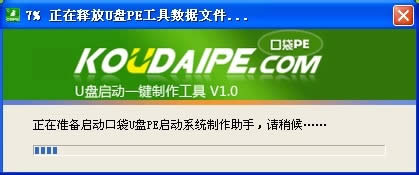 口袋u盤啟動盤裝xp系統(tǒng)圖文教程圖1 雙擊運行電腦桌面上“口袋U盤PE啟動制作助手”的快捷方式,開始制作過程。選擇要制作的U盤盤符,然后根據(jù)個人情況,分別對相關(guān)參數(shù)進行設(shè)置,如圖二 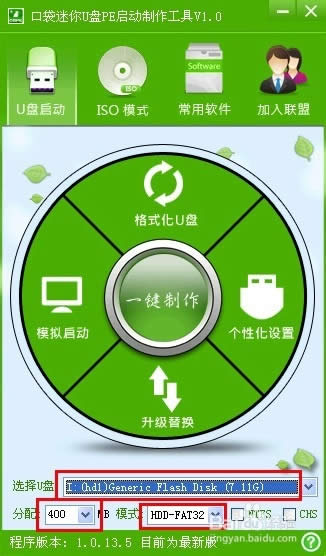 口袋u盤啟動盤裝xp系統(tǒng)圖文教程圖2 設(shè)置完成后,即可單擊“一鍵制作”按鈕,開始啟動U盤的制作,如圖三: 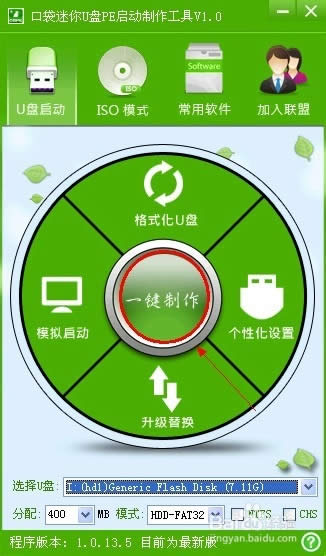 口袋u盤啟動盤裝xp系統(tǒng)圖文教程圖3 點擊一鍵制作后電腦會彈出一個提示框,提示制作U盤啟動會刪除U盤上的所以數(shù)據(jù),點擊“是”即可。如U盤里有重要請點擊后,然后備份U盤中的重要資料。 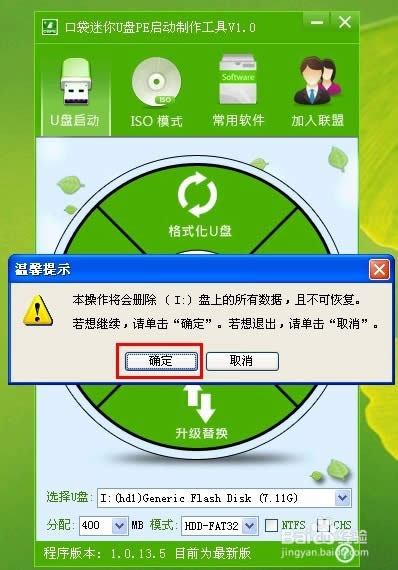 口袋u盤啟動盤裝xp系統(tǒng)圖文教程圖4 成功制作完成后,會彈出一個新窗口,如點擊“是”即可對口袋U盤PE的啟動效果進行預(yù)覽。如點否,可直接退出口袋U盤PE啟動制作助手。如圖四:  口袋u盤啟動盤裝xp系統(tǒng)圖文教程圖5 重新啟動電腦,設(shè)置BOOT中的第一啟動項為USB模式,點擊F10保存。電腦自動進入。如圖五 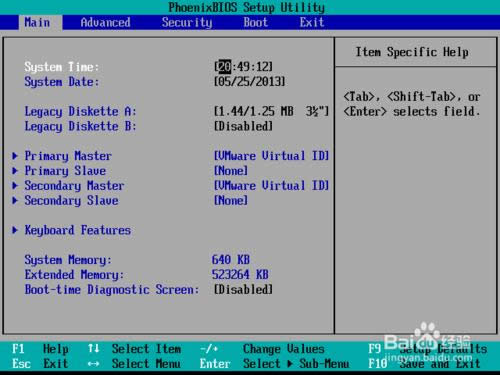 口袋u盤啟動盤裝xp系統(tǒng)圖文教程圖6 進入口袋U盤PE,通過鍵盤上的“上下”鍵,進行調(diào)整選擇項。這里我們選擇第一項“啟動口袋U盤WinPE 2003,進入WinPE 2003。如圖六 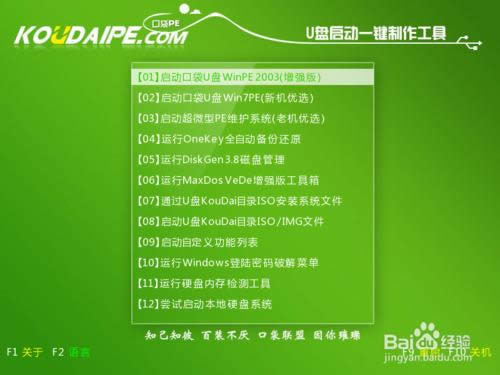 口袋u盤啟動盤裝xp系統(tǒng)圖文教程圖7 口袋Ghost安裝器會自動識別GHOST映像路徑,選擇完成后再選擇您所需要安裝系統(tǒng)的盤符,一邊選擇C盤,點擊確定即可。 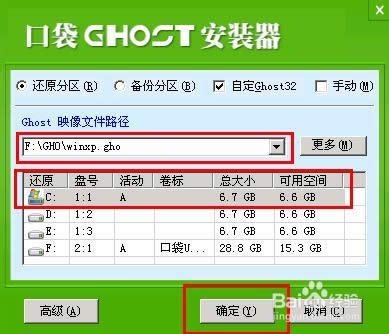 口袋u盤啟動盤裝xp系統(tǒng)圖文教程圖8 這是Ghost 32會自動開始安裝windows XPx系統(tǒng) 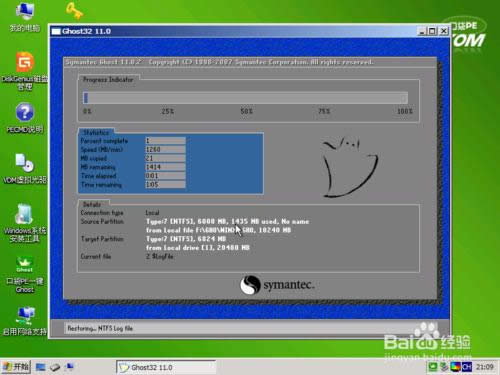 口袋u盤啟動盤裝xp系統(tǒng)圖文教程圖9 安裝過程相關(guān)順序,因為是完全自動安裝的,所以這里不做一一解釋。 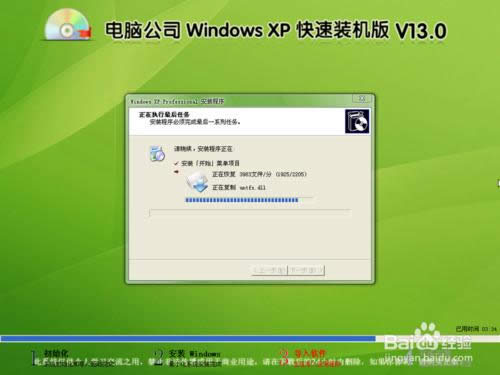 口袋u盤啟動盤裝xp系統(tǒng)圖文教程圖10 關(guān)于口袋u盤啟動盤裝xp系統(tǒng)圖文教程就給大家介紹完了,大家是否都已經(jīng)學(xué)會了這個方法呢?說實話這個方法可是一壺老酒研究了很久才整理出來的教程,大家如果有興趣的話可以跟著教程的方法一步步操作試試,絕對不會讓你們失望的。 Windows XP服役時間長達13年,產(chǎn)生的經(jīng)濟價值也較高。2014年4月8日,微軟終止對該系統(tǒng)的技術(shù)支持,但在此之后仍在一些重大計算機安全事件中對該系統(tǒng)發(fā)布了補丁。 |
溫馨提示:喜歡本站的話,請收藏一下本站!